CAD布局怎么轉換成模型?有些小伙伴在CAD設計過程中會遇到這個問題,但不知道如何解決,今天小編以浩辰CAD軟件為例來分享一下CAD布局轉換成模型的步驟,感興趣的話一起來看看吧!
1、在浩辰CAD中打開圖紙文件后,在軟件界面下方點擊切換至需要轉換的布局選項卡,如果不顯示布局和模型選項卡的話,調用命令快捷鍵OP,打開【選項】對話框,在其中點擊切換至【顯示】選項卡,勾選【顯示布局和模型選項卡】后點擊【確定】即可。如下圖所示:
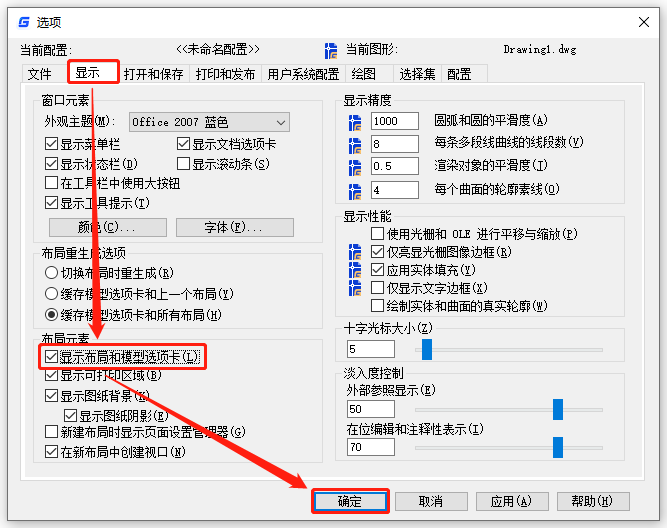
2、如下圖小編已經將切換至【布局1】選項卡,此時將鼠標移動至【布局1】選項卡處,并點擊鼠標右鍵,在彈出的對話框中點擊【將布局輸出到模型】。
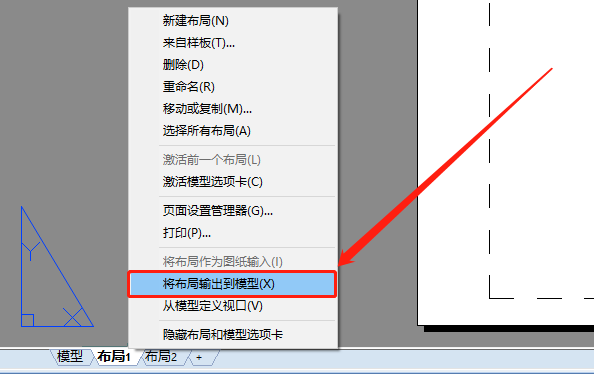
3、在彈出的【將布局輸出到模型空間圖形】對話框中,設置文件名稱、保存路徑后點擊【保存】即可。如下圖所示:
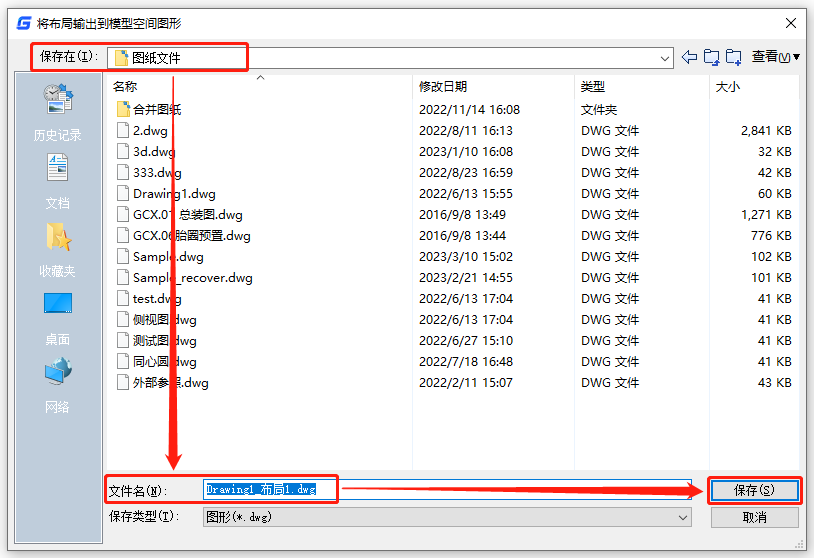
本節CAD教程小編給大家分享了浩辰CAD軟件中將CAD布局轉換成模型的操作步驟,希望給對大家有所幫助。更多相關CAD教程小編將會在后續課程中給大家逐一分享,感興趣的話可以關注浩辰CAD官網教程專區哦!

2024-01-08

2023-11-17

2023-09-07

2023-05-17

2023-02-20

2022-08-02

2022-05-17

2022-03-04

2022-01-05

2021-12-30

2021-09-26
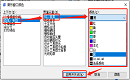
2021-09-01
